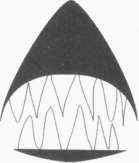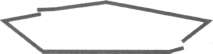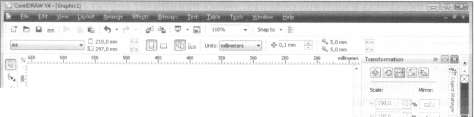Редактирование объектов | 59
Для изменения размера объекта только по горизонтали или только по вертикали следует выполнить вышеописанные действия, используя маркеры, расположенные не в углах, а на сторонах ограничивающей рамки.
Схематически соответствие различных маркеров разным действиям представлено на Рис. 4.1. При этом стрелки показывают направление, в котором можно менять размер с помощью маркера.
\ t /
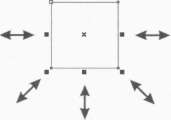
Рис. 4.1. Схема изменения размера объекта
Попробуем изменить ширину объекта, не меняя высоты.
> Установите указатель мыши на средний маркер на правой стороне рамки обрамления объекта. Указатель мыши примет вид ^-►.
> Нажав и удерживая кнопку мыши, перемещайте указатель вправо и влево. Обратите внимание, что размер рамки объекта изменяется только по горизонтали.
> Переместите указатель левее исходной позиции и отпустите кнопку мыши. Ширина объекта будет уменьшена, при этом высота останется неизменной.
Точно так же можно изменить и высоту, используя средний прямоугольник в нижней или верхней части обрамляющей рамки.
Другим способом изменения размеров объектов является использование элементов панели свойств.
Обратите внимание на поля li 130,438mm || на панели свойств. В этих полях указаны гори-
зонтальный и вертикальный размер объекта. С помощью этих же полей вы можете точно задать размер объекта с точностью до тысячной доли миллиметра.
> Выделите объект, размер которого хотите изменить.
> Введите произвольные числа в поля
I Objects (s) Size (Размер объектов)
на панели свойств.
> Нажмите клавишу Enter], Размеры объекта будут изменены.